Bạn có thể thay đổi định dạng của một thư khi bạn trả lời hoặc chuyển tiếp nó. Ví dụ, nếu ai đó gửi cho bạn một thư văn bản thuần, bạn có thể trả lời thư đó hoặc chuyển tiếp nó bằng cách dùng HTML hoặc Văn bản có Định dạng.
Cách thức thư xuất hiện với người nhận thư tùy thuộc vào chương trình email của họ. Nếu chương trình email của người nhận được thiết lập để chuyển đổi thư, ví dụ, sau đó một thư bạn gửi định dạng như HTML có thể được chuyển đổi sang văn bản thuần.
Chọn tùy chọn tab bên dưới cho phiên bản Outlook bạn đang sử dụng. Tôi có phiên bản Outlook nào?
Lưu ý: Nếu các bước bên dưới tab Outlook Mới này không hoạt động, có thể bạn chưa sử dụng Outlook for Windows mới. Chọn tab Outlook Cổ điển và thay vào đó làm theo các bước đó.
Outlook cho bạn hai lựa chọn định dạng thư. Bạn có thể chọn định dạng mình muốn tùy thuộc vào việc bạn có đưa văn bản đậm hoặc nghiêng, màu sắc, dấu đầu dòng hoặc ảnh vào nội dung thư hay không.
Trong bài viết này:
Thay đổi định dạng của thư trả lời hoặc chuyển tiếp | Thay đổi định dạng của thư mới | Thay đổi định dạng của tất cả thư
Mỗi định dạng thư có những lợi ích khác nhau.
HTML
Đây là định dạng thư mặc định trong Outlook. HTML cũng là định dạng tốt nhất để sử dụng khi bạn muốn tạo thư trông giống như tài liệu truyền thống, với nhiều phông chữ, màu sắc, danh sách dấu đầu dòng và đánh số, và khi bạn muốn hiện ảnh bên trong thư của bạn.
Văn bản thuần
Định dạng này có thể làm việc cho tất cả chương trình email nhưng không hỗ trợ văn bản chữ đậm hoặc nghiêng, phông có màu hoặc định dạng văn bản khác. Định dạng văn bản thuần cũng không hỗ trợ hiển thị ảnh bên trong thư, mặc dù bạn có thể đưa ảnh vào dưới dạng tệp đính kèm.
Bạn muốn làm gì?
Thay đổi định dạng của một thư trả lời hoặc thư chuyển tiếp
Bạn có thể thay đổi thư có định dạng HTML thành văn bản thuần.
-
Trong thư, chọn Trả lời, Trả lời Tất cả hoặc Chuyển tiếp.
-
Nếu bạn đang làm việc trong Ngăn Đọc, hãy chọn Bật ra.
Lưu ý: Nếu bạn không làm việc trong Ngăn Đọc, bạn không cần làm điều này.
-
Trong cửa sổ thư, chọn Tùy chọn.
-
Chọn Chuyển sang văn bản thuần, rồi chọn OK.
Thay đổi định dạng của một thư mới
-
Tạo thư.
-
Nếu bạn đang làm việc trong Ngăn Đọc, hãy chọn Bật ra.
Lưu ý: Nếu bạn không làm việc trong Ngăn Đọc, bạn không cần làm điều này.
-
Trong cửa sổ thư, chọn Tùy chọn, rồi chọn Chuyển sang văn bản thuần.
Thay đổi định dạng của tất cả thư mới
-
Ở phía trên cùng của trang, hãy chọn Cài đặt .
-
Chọn Thư, rồi Soạn và trả lời.
-
Bên dưới Định dạng thư, bạn có thể chọn Soạn thư ở định dạng HTML hoặc Văn bản thuần, rồi chọn Lưu.
Hỗ trợ có hướng dẫn trong trình duyệt của bạn có thể cung cấp các giải pháp kỹ thuật số cho các sự cố Office
Outlook cho bạn ba lựa chọn định dạng thư. Bạn có thể chọn định dạng mình muốn tùy thuộc vào việc bạn có đưa văn bản đậm hoặc nghiêng, màu sắc, dấu đầu dòng hoặc ảnh vào nội dung thư hay không.
Trong bài viết này:
Thay đổi định dạng của thư trả lời hoặc chuyển tiếp | Thay đổi định dạng của thư mới | Thay đổi định dạng của tất cả thư
Mỗi định dạng thư có những lợi ích khác nhau.
HTML
Đây là định dạng thư mặc định trong Outlook. HTML cũng là định dạng tốt nhất để sử dụng khi bạn muốn tạo thư trông giống như tài liệu truyền thống, với nhiều phông chữ, màu sắc, danh sách dấu đầu dòng và đánh số, và khi bạn muốn hiện ảnh bên trong thư của bạn.
Văn bản thuần
Định dạng này có thể làm việc cho tất cả chương trình email nhưng không hỗ trợ văn bản chữ đậm hoặc nghiêng, phông có màu hoặc định dạng văn bản khác. Định dạng văn bản thuần cũng không hỗ trợ hiển thị ảnh bên trong thư, mặc dù bạn có thể đưa ảnh vào dưới dạng tệp đính kèm.
Văn bản có Định dạng
Quan trọng: Định dạng HTML là định dạng soạn thảo mặc định hiện tại trong Outlook. RTF là một định dạng kế thừa và chúng tôi không dự định mang lại những cải tiến cho định dạng đó. Theo nghĩa này, không nên sử dụng RTF trong thư được mã hóa và sẽ dễ gặp phải sự cố chuyển đổi qua mặt.
Văn bản có Định dạng (RTF) là định dạng Microsoft chỉ được các ứng dụng email này hỗ trợ:
-
Microsoft Exchange Client phiên bản 4.0 và 5.0
-
Ảnh cổOutlook
Bạn có thể sử dụng RTF khi gửi thư bên trong một tổ chức sử dụng Microsoft Exchange, nhưng chúng tôi khuyên bạn nên sử dụng định dạng HTML. Trên thực tế, khi bạn gửi thư RTF cho ai đó bên ngoài tổ chức của bạn, Outlook sẽ tự động chuyển đổi thư thành HTML, vì vậy thư sẽ giữ nguyên định dạng và các tệp đính kèm của nó. Outlook tự động định dạng thư có chứa nút bỏ phiếu và chuyển đổi các tác vụ và yêu cầu họp thành định dạng iCalendar.
Với RTF, bạn có thể định dạng văn bản bằng dấu đầu dòng, có thể căn chỉnh văn bản và có thể sử dụng các tùy chọn khác, bao gồm thêm đối tượng được liên kết. Tệp đính kèm trong thư RTF xuất hiện dưới dạng biểu tượng trong nội dung thư. Tuy nhiên, trong thư HTML, phần đính kèm sẽ xuất hiện bên dưới tiêu đề chủ đề của thư.
Lưu ý: Thư RTF được mã hóa bằng nhãn sẽ đối mặt với các hạn chế và có thể dễ xảy ra sự cố chuyển đổi.
Bạn muốn làm gì?
Thay đổi định dạng của một thư trả lời hoặc thư chuyển tiếp
Bạn có thể thay đổi thư văn bản thuần thành HTML.
-
Trong thư, chọn Trả lời, Trả lời Tất cả hoặc Chuyển tiếp.
-
Nếu bạn đang làm việc trong Ngăn Đọc, hãy chọn Bật ra.
Lưu ý: Nếu bạn không làm việc trong Ngăn Đọc, bạn không cần làm điều này.
-
Trong cửa sổ thư, chọn Định dạng văn > HTML.
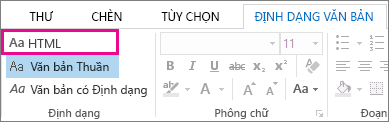
Các tùy chọn khác
-
Nếu bạn muốn thay đổi thư thành Văn bản có Định dạng, hãy chọn Văn bản có Định dạng.
-
Nếu bạn muốn thay đổi thư từ HTML hoặc Văn bản có Định dạng thành văn bản thuần, hãy chọn Văn bản thuần.
Lưu ý: Nếu bạn đã chọn đọc tất cả email ở dạng văn bản thuần, thư trả lời của bạn cũng được gửi ở định dạng văn bản thuần nhưng bạn có thể thay đổi định dạng trên các thư riêng lẻ.
Thay đổi định dạng của một thư mới
-
Tạo thư.
-
Nếu bạn đang làm việc trong Ngăn Đọc, hãy chọn Bật ra.
Lưu ý: Nếu bạn không làm việc trong Ngăn Đọc, bạn không cần làm điều này.
-
Trong cửa sổ thư, chọn Định dạng Văn bản, rồi chọn HTML, Văn bản Thuần hoặc Văn bản có Định dạng.
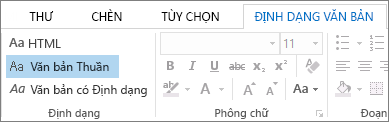
Thay đổi định dạng của tất cả thư mới
-
Trên tab Tệp, chọn Tùy chọn > Thư.
-
Bên dưới Soạn thư, trong danh sách Soạn thư ở định dạng này, chọn HTML, Văn bản thuần hoặc Văn bản có Định dạng, rồi chọn OK.










